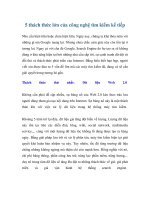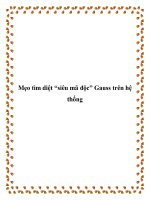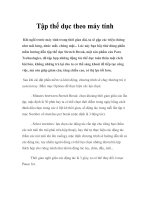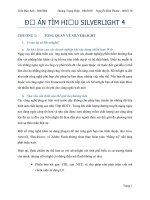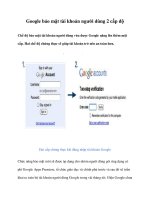Hàm dò tìm theo cột (dò dọc) VLOOKUP
Bạn đang xem bản rút gọn của tài liệu. Xem và tải ngay bản đầy đủ của tài liệu tại đây (285.12 KB, 5 trang )
I. Hoạt động giảng dạy
Hoạt động của giáo viên Hoạt động của học sinh Nội dung
Hoạt động 1: Hàm dò tìm theo cột (dò dọc) VLOOKUP
- Hàm VLOOKUP là
hàm dò tìm theo cột, sẽ
trả về giá trị của một ô
nằm trên một cột nào đó
nếu thỏa mãn điều kiện
dò tìm.
- Theo dõi và ghi bài 1. Hàm dò tìm theo cột (dò dọc) VLOOKUP
- Cú pháp: VLOOKUP (giá trị đem dò, bảng
phụ, số thứ tự cột lấy, kiểu dò)
Giá trị đem dò: Lấy ở bảng tính chính đem
so với cột 1 của bảng phụ.
Bảng phụ: gồm một số cột
. Cột thứ 1: Liệt kê đầy đủ các giá trị dò.
. Các cột tiếp theo (thứ 2, thứ 3,…): Liệt kê
dữ liệu cần đọc vào.
Số thứ tự cột lấy: Là một số nguyên chỉ
thứ tự của cột cần đọc dữ liệu vào.
Kiểu dò: có 2 kiểu:
. Dò tìm chính xác, nếu không có báo lỗi
N/A, dùng kiểu dò = 0
. Dò tìm gần đúng hay còn gọi là xấp xỉ
nhỏ hơn, dùng kiểu dò =1
Lưu ý: Bảng phụ phải cố định địa chỉ khi sao
chép công thức.
Hoạt động 2: Cách dùng hàm VLOOKUP với kiểu dò tìm gần đúng
2. Cách dùng hàm VLOOKUP với kiểu dò tìm
gần đúng
Ví dụ 1: Hãy điền kết quả vào cột “XẾP LOẠI”
biết rằng việc xếp loại dựa trên ĐTB được quy
định theo như trong “Bảng xếp loại”
Trang 1
GIÁO ÁN DẠY NGHỀ 11
HÀM DÒ TÌM THEO CỘT (DÒ DỌC)
VLOOKUP
Trong trường hợp này, phải dùng kiểu dò tìm
tương đối chính xác, nếu dò tìm chính xác thì chỉ
có thể xếp loại cho những bạn học sinh có số ĐTB
bằng đúng với giá trị như trong Bảng Xếp loại
(Giả sử ĐTB là 0, 5, 7, 9), còn những bạn học sinh
có ĐTB là 5.5 hoặc 7.3…. (ĐTB không tròn) thì
không thể Xếp loại được.
Ở ví dụ trên: Công thức của hàm VLOOKUP
là: VLOOKUP(D9,$B$3:$C$6,2,1) có 4 tham
số:
+ Giá trị đem dò : là ô dữ liệu D9 – chính là điểm
trung bình (ĐTB)
+ Bảng giá trị dò : là bảng xếp loại. Bảng này
chính là vùng từ ô B3 đến ô C6.
*Lưu ý: Địa chỉ của Bảng dò phải để ở dạng Địa
Trang 2
chỉ Tuyệt đối ($B$3:$C$6)
+ Số thứ tự cột Dữ liệu lấy trên Bảng dò là: Cột
thứ 2 (Xếp loại)
+ Kiểu dò tìm: Dò tìm tương đối chính xác (True
= 1)
Hoạt động 3: Cách dùng hàm VLOOKUP với kiểu dò tìm chính xác
3. Cách dùng hàm VLOOKUP với kiểu dò tìm
chính xác
Ví dụ 2: Điền thông tin về Mã PB, Tên nhân
viên cho bảng “DANH SÁCH LƯƠNG –
THƯỞNG THÁNG 10/2102″ dựa vào việc dò tìm
dữ liệu qua Mã nhân viên trên Bảng dò tìm
“DANH SÁCH NHÂN VIÊN”.
Áp dụng hàm VLOOKUP và dò tìm trong trường
hợp này, kết quả dò tìm như sau:
Bảng kết quả dò tìm với hàm VLOOKUP
Từ bảng kết quả trên, ta thấy để dò tìm Mã PB cho
người có mã Nhân viên là “001” (ô A18), ta dùng
hàm VLOOKUP như sau:
Mã PB: =VLOOKUP(A18,$B$9:$E$14,4,0)
Trang 3
Trong công thức trên:
A18: Giá trị đem dò tìm ( Mã Nhân viên)
$B$9:$E$14: Bảng dò (DANH SÁCH NHÂN
VIÊN)
4: Số thứ tự cột sẽ lấy dữ liệu trên Bảng dò
(Mã PB)
0: Kiểu dò tìm chính xác
Tên nhân viên: C18
=VLOOKUP(A18,$B$9:$E$14,2,0)
II. Rút kinh nghiệm giảng dạy
Phê duyệt của GVHD:
…………………………………………………………………………………………………………………………………………………………………
…………………………………………………………………………………………………………………………………………………………………
…………………………………………………………………………………………………………………………………………………………………
…………………………………………………………………………………………………………………………………………………………………
…………………………………………………………………………………………………………………………………………………………………
…………………………………………………………………………………………………………………………………………………………………
…………………………………………………………………………………………………………………………………………………………………
…………………………………………………………………………………………………………………………………………………………………
…………………………………………………………………………………………………………………………………………………………………
…………………………………………………………………………………………………………………………………………………………………
…………………………………………………………………………………………………………………………………………………………………
…………………………………………………………………………………………………………………………………………………………………
…………………………………………………………………………………………………………………………………………………………………
…………………………………………………………………………………………………………………………………………………………………
…………………………………………………………………………………………………………………………………………………………………
…………………………………………………………………………………………………………………………………………………………………
……………………………………………………………………………………………………………………………………………………………
TP HCM, ngày tháng năm 2014.
Giáo viên hướng dẫn Giáo sinh thực tập
Trang 4
Thầy Nguyễn Hải Triều Nguyễn Đoàn Như Hạnh
Trang 5